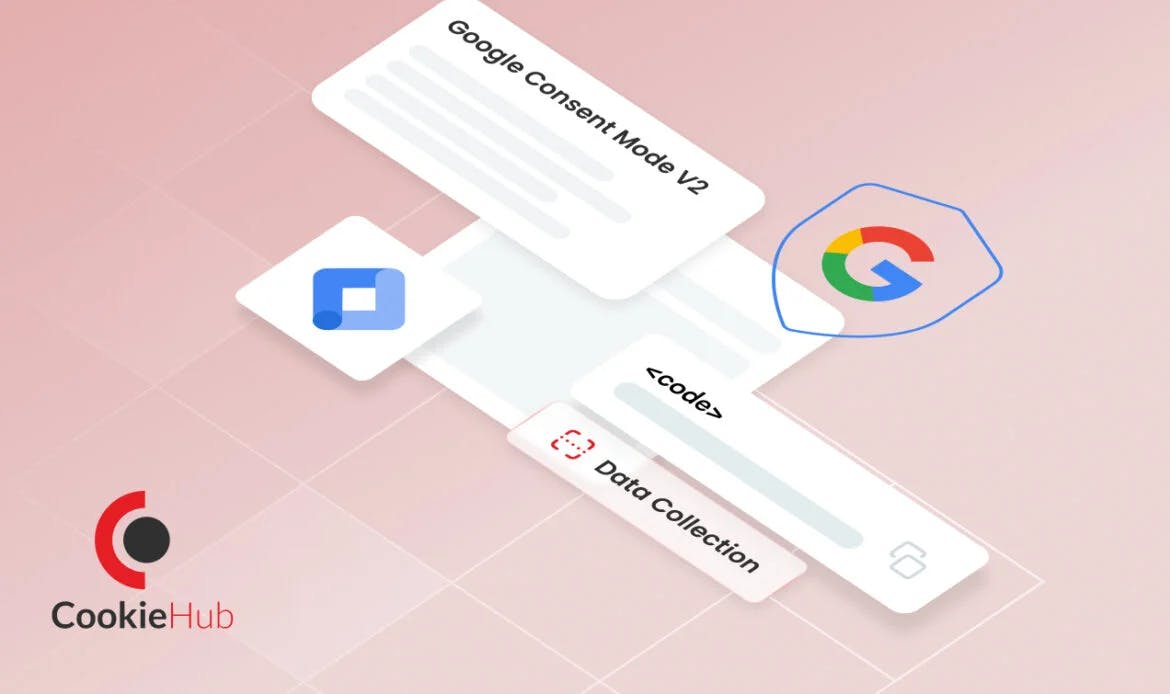
In diesem Leitfaden führen wir Sie durch den Installationsprozess, die Behebung häufiger Probleme und das Anpassen der Einstellungen für den Einwilligungsmodus v2.
Der Einwilligungsmodus v2 ist ein Tool, das Ihrer Website hilft, die Datenschutzgesetze einzuhalten. Es passt die Funktionsweise von Google-Diensten an, je nachdem, ob Ihre Besucher der Weitergabe ihrer Daten zustimmen. Das bedeutet, dass die Entscheidungen Ihrer Besucher bezüglich der Datenerfassung respektiert werden.
Wenn jemand Ihre Website besucht, prüft der Einwilligungsmodus v2, ob er der Erfassung seiner Daten zugestimmt hat. Wenn dies nicht der Fall ist, wird sichergestellt, dass Google-Dienste nur die erforderlichen Daten sammeln, ohne personenbezogene Daten zu verwenden. Dies hilft Ihnen, Gesetze wie die Datenschutz-Grundverordnung (DSGVO) einzuhalten.
Datenschutzgesetze wie die DSGVO verlangen, dass Websites die Erlaubnis der Besucher einholen, bevor sie ihre Daten sammeln. Der Einwilligungsmodus v2 hilft Ihnen, diese Gesetze zu befolgen, indem die Datenerfassung auf der Grundlage der Benutzereinwilligung angepasst wird.
Wenn Besucher der Weitergabe ihrer Daten zustimmen, stellt der Einwilligungsmodus v2 sicher, dass die gesammelten Daten korrekt und zuverlässig sind. Dies hilft Ihnen, bessere Entscheidungen auf der Grundlage der Daten zu treffen.
Wenn Besucher der Weitergabe ihrer Daten zustimmen, stellt der Einwilligungsmodus v2 sicher, dass die gesammelten Daten korrekt und zuverlässig sind. Dies hilft Ihnen, bessere Entscheidungen auf der Grundlage der Daten zu treffen.
Der Einwilligungsmodus v2 hilft Ihnen, Cookies und Tracker auf Ihrer Website zu verwalten. Dies bedeutet, dass Benutzer, die keine Zustimmung geben, nicht unnötig verfolgt werden, was zu einem besseren Surferlebnis führt.
Bevor Sie beginnen, stellen Sie sicher, dass Sie über Folgendes verfügen:
Für eine sehr detaillierte Schritt-für-Schritt-Anleitung mit Bildern, ähnlich den im Video gezeigten, können Sie auf den Link klicken: Detaillierte Schritt-für-Schritt-Anleitung mit Bildern
Lösung: Stellen Sie sicher, dass das Skript im richtigen Abschnitt Ihrer Website-HTML-Datei platziert ist. Stellen Sie sicher, dass keine Fehler vorliegen.
Lösung: Stellen Sie sicher, dass das CookieHub-Tag in GTM den gewünschten Standard-Einwilligungsstatus hat. Und stellen Sie sicher, dass der regionale Einwilligungstyp im CookieHub-Dashboard korrekt eingerichtet ist, lesen Sie mehr über dieses Problem in unserer Dokumentation.
Lösung: Achten Sie darauf, dass die GTM-Zusatzeinwilligung nicht zu Google Ads/Analytics-Tags mit integrierter Einwilligung hinzugefügt wird. Hier erfährst du, wie du einen Überblick über die Einrichtung der Tag-Einwilligung erhältst.
Wenn Sie diesen Leitfaden befolgen, können Sie den Zustimmungsmodus v2 effizient implementieren und häufig auftretende Probleme beheben.
Ausführlichere Informationen finden Sie in der CookieHub-Installationsanleitung und der einfachen Anleitung zum Google Consent Mode v2.
Durch die Implementierung des Einwilligungsmodus v2 zeigen Sie Ihr Engagement für den Datenschutz und die Datengenauigkeit der Benutzer, die in der heutigen digitalen Landschaft unerlässlich sind